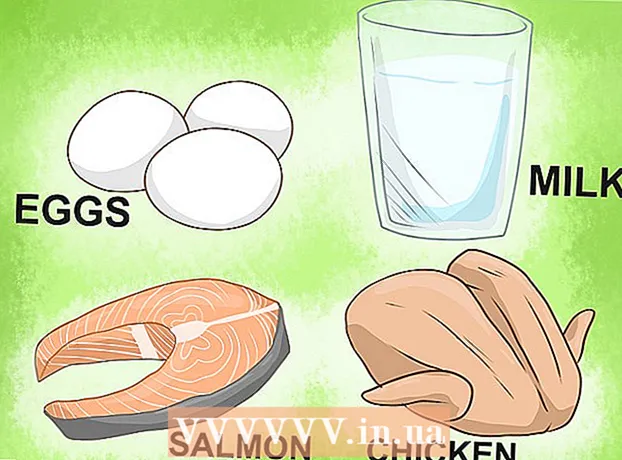Autorius:
Frank Hunt
Kūrybos Data:
15 Kovas 2021
Atnaujinimo Data:
1 Liepos Mėn 2024

Turinys
- Žengti
- Pasirenkama: kaip suaktyvinti „Oracle Java“ žiniatinklio naršyklėse
- „Google Chrome“
- 32 bitų „Oracle Java“ instrukcijos:
- 64 bitų „Oracle Java“ instrukcijos:
- Atkreipk dėmesį:
- Mozilla Firefox
- 32 bitų „Oracle Java“ instrukcijos:
- 64 bitų „Oracle Java“ instrukcijos:
- Atkreipk dėmesį:
- Patarimai
Šiame straipsnyje aprašomas 32 ir 64 bitų „Oracle Java 7“ (dabartinės versijos numeris) diegimas 1.7.0_21) JDK / JRE 32 ir 64 bitų „Ubuntu“ operacinėse sistemose. Instrukcijos taip pat veikia su „Debian“ ir „Linux Mint“.
Žengti
- Patikrinkite, ar jūsų „Ubuntu Linux“ operacinė sistema yra 32 ar 64 bitų, atidarykite terminalo langą ir vykdykite šią komandą.
- Tipas / kopija / įklijavimas: file / sbin / init
- Pažvelkite į savo „Ubuntu Linux“ operacinės sistemos bitų versiją, kurioje parodyta, ar ji yra 32, ar 64 bitų.
- Tipas / kopija / įklijavimas: file / sbin / init
- Patikrinkite, ar jūsų sistemoje įdiegta „Java“. Norėdami tai padaryti, turite paleisti „Java“ versijos komandą.
- atidarykite terminalo langą ir vykdykite šią komandą:
- Tipas / kopija / įklijavimas: java versija
- Jei jūsų sistemoje įdiegtas „OpenJDK“, tai gali atrodyti taip:
- „Java“ versija „1.7.0_15“
„OpenJDK Runtime Environment“ („IcedTea6 1.10pre“) (7b15 ~ pre1-0lucid1)
„OpenJDK“ 64 bitų serverio VM (19.0-b09 komponavimo versija, mišrus režimas)
- „Java“ versija „1.7.0_15“
- Jei jūsų sistemoje įdiegtas „OpenJDK“, galbūt šiame vadove įdiegėte netinkamą „Java“ gamintojo versiją.
- atidarykite terminalo langą ir vykdykite šią komandą:
- Pašalinkite „OpenJDK / JRE“ iš savo sistemos ir sukurkite katalogą, kuriame bus jūsų „Oracle Java JDK / JRE“ dvejetainiai failai. Taip išvengiama sistemos konfliktų ir painiavos tarp skirtingų „Java“ gamintojo versijų. Pvz., Jei jūsų sistemoje yra įdiegtas „OpenJDK / JRE“, galite jį pašalinti, terminalo lange įrašydami:
- Tipas / kopija / įklijavimas: sudo apt-get purge openjdk - *
- Ši komanda pašalina „OpenJDK / JRE“ iš jūsų sistemos
- Tipas / kopija / įklijavimas: sudo mkdir -p / usr / local / java
- Ši komanda sukuria katalogą, kuriame yra jūsų „Oracle Java JDK“ ir „JRE“ dvejetainiai failai.
- Tipas / kopija / įklijavimas: sudo apt-get purge openjdk - *
- Atsisiųskite „Oracle Java JDK / JRE“, skirtą „Linux“. Įsitikinkite, kad turite teisinga suspausti jūsų sistemos dvejetainiai failai (32 bitų / 64 bitų, baigiasi tar.gz).
- Jei jūsų „Ubuntu Linux“ yra 32 bitų, atsisiųskite 32 bitų „Oracle Java“ dvejetainius failus.
- Jei jūsų „Ubuntu Linux“ yra 64 bitų, atsisiųskite 64 bitų „Oracle Java“ dvejetainius failus.
- Neprivaloma Atsisiųskite „Oracle Java JDK / JRE“ dokumentaciją
- Pasirinkite jdk-7u21-apidocs.zip
- Svarbi informacija 64 bitų „Oracle Java“ dvejetainiai failai neveiks 32 bitų „Ubuntu Linux“ operacinėse sistemose, gausite įvairių sistemos klaidų pranešimų.
- Nukopijuokite „Oracle Java“ dvejetainius failus į / usr / local / java katalogą. Paprastai „Oracle Java“ dvejetainiai failai atsisiunčiami į: / home /"Jūsų slapyvardis"/ Atsisiuntimai.
- 32 bitų „Oracle Java“ diegimo 32 bitų „Ubuntu Linux“ instrukcijos:
- Tipas / kopija / įklijavimas: CD / namai /"Jūsų slapyvardis"/ Atsisiuntimai
- Tipas / kopija / įklijavimas: sudo cp -r jdk-7u21-linux-i586.tar.gz / usr / local / java
- Tipas / kopija / įklijavimas: sudo cp -r jre-7u21-linux-i586.tar.gz / usr / local / java
- Tipas / kopija / įklijavimas: cd / usr / local / java
- Instrukcijos, kaip įdiegti 64 bitų „Oracle Java“ 64 bitų „Ubuntu Linux“:
- Tipas / kopija / įklijavimas: CD / namai /"Jūsų slapyvardis"/ Atsisiuntimai
- Tipas / kopija / įklijavimas: sudo cp -r jdk-7u21-linux-x64.tar.gz / usr / local / java
- Tipas / kopija / įklijavimas: sudo cp -r jre-7u21-linux-x64.tar.gz / usr / local / java
- Tipas / kopija / įklijavimas: CD / usr / local / java
- 32 bitų „Oracle Java“ diegimo 32 bitų „Ubuntu Linux“ instrukcijos:
- Ištraukite suspaustus „Java“ dvejetainius failus kataloge / usr / local / java
- 32 bitų „Oracle Java“ diegimo 32 bitų „Ubuntu Linux“ instrukcijos:
- Tipas / kopija / įklijavimas: sudo tar xvzf jdk-7u21-linux-i586.tar.gz
- Tipas / kopija / įklijavimas: sudo tar xvzf jre-7u21-linux-i586.tar.gz
- Instrukcijos, kaip įdiegti 64 bitų „Oracle Java“ 64 bitų „Ubuntu Linux“:
- Tipas / kopija / įklijavimas: sudo tar xvzf jdk-7u21-linux-x64.tar.gz
- Tipas / kopija / įklijavimas: sudo tar xvzf jre-7u21-linux-x64.tar.gz
- 32 bitų „Oracle Java“ diegimo 32 bitų „Ubuntu Linux“ instrukcijos:
- Dar kartą patikrinkite savo katalogus. Dabar „Java“ JDK / JRE / usr / local / java turėtų būti du nesuspausti dvejetainiai katalogai, pavadinti taip:
- Tipas / kopija / įklijavimas: ls -a
- jdk1.7.0_21
- jre1.7.0_21
- Redaguokite sistemos PATH failą / etc / profile ir pridėkite šiuos sistemos kintamuosius prie savo sistemos kelio. Naudokite „nano“, „gedit“ ar kitą teksto rengyklę, kaip root open / etc / profile.
- Tipas / kopija / įklijavimas: sudo gedit / etc / profile
- arba
- Tipas / kopija / įklijavimas: sudo nano / etc / profile
- Rodyklėmis slinkite iki failo pabaigos ir pridėkite šias eilutes prie savo / etc / profile failo pabaigos:
- Tipas / kopija / įklijavimas:
JAVA_HOME = / usr / local / java /jdk1.7.0_21
PATH = $ PATH: $ HOME / bin: $ JAVA_HOME / bin
JRE_HOME = / usr / local / java /jre1.7.0_21
PATH = $ PATH: $ HOME / bin: $ JRE_HOME / bin
eksportuoti JAVA_HOME
eksportuoti JRE_HOME
eksporto kelias
- Tipas / kopija / įklijavimas:
- Išsaugokite / etc / profile failą ir uždarykite langą.
- Informuokite savo „Ubuntu Linux“ sistemą, kurioje saugoma „Oracle Java JDK / JRE“. Tada sistema žino, kad naujoji „Oracle Java“ versija yra paruošta naudoti.
- Tipas / kopija / įklijavimas: sudo update-alternatives --install "/ usr / bin / java" "java" "/usr/local/java/jre1.7.0_21/bin/java" 1
- Ši komanda praneša sistemai, kad „Oracle Java JRE“ yra pasirengusi naudoti.
- Tipas / kopija / įklijavimas: sudo update-alternatives --install "/ usr / bin / javac" "javac" "/usr/local/java/jdk1.7.0_21/bin/javac" 1
- Ši komanda praneša sistemai, kad „Oracle Java JDK“ yra pasirengusi naudoti.
- Tipas / kopija / įklijavimas: sudo update-alternatives --install "/ usr / bin / javaws" "javaws" "/usr/local/java/jre1.7.0_21/bin/javaws" 1
- Ši komanda praneša sistemai, kad „Oracle Java Web Start“ yra paruošta naudoti.
- Tipas / kopija / įklijavimas: sudo update-alternatives --install "/ usr / bin / java" "java" "/usr/local/java/jre1.7.0_21/bin/java" 1
- Informuokite savo „Ubuntu Linux“ sistemą, kad „Oracle Java JDK / JRE“ turi būti numatytoji „Java“.
- Tipas / kopija / įklijavimas: sudo update-alternatives - set java /usr/local/java/jre1.7.0_21/bin/java
- Ši komanda nustato sistemos „Java“ vykdymo laiko aplinką
- Tipas / kopija / įklijavimas: sudo update-alternatives --set javac /usr/local/java/jdk1.7.0_21/bin/javac
- Ši komanda nustato sistemos java kompiliatorių
- Tipas / kopija / įklijavimas: sudo atnaujinimo alternatyvos - set javaws /usr/local/java/jre1.7.0_21/bin/javaws
- Ši komanda sistemai nustato „Java Web Start“
- Tipas / kopija / įklijavimas: sudo update-alternatives - set java /usr/local/java/jre1.7.0_21/bin/java
- Perkraukite PATH / etc / profile įvesdami šią komandą:
- Tipas / kopija / įklijavimas: . / etc / profile
- Pastaba: jūsų PATH / etc / profilio failas bus įkeltas iš naujo paleidus „Ubuntu Linux“.
- Išbandykite, ar sistemoje tinkamai įdiegta „Oracle Java“. Paleiskite šias komandas ir pažiūrėkite į „Java“ versiją.
- Sėkmingai įdiegę 32 bitų „Oracle Java“ pamatysite:
- Tipas / kopija / įklijavimas: java versija
- Ši komanda rodo „Jave“ versiją jūsų sistemoje.
- Gausite pranešimą, kuriame bus nurodyta:
- „Java“ versija „1.7.0_21“
„Java“ (TM) SE vykdymo trukmės aplinka (1.7.0_21-b21 versija)
„Java HotSpot“ (TM) serverio VM (23.1 – b03 komponavimo versija, mišrus režimas)
- „Java“ versija „1.7.0_21“
- Tipas / kopija / įklijavimas: javac versija
- Ši komanda nurodo, kad dabar galite kaupti „Java“ programas iš „Terminal“
- Gausite pranešimą, kuriame bus nurodyta:
- „javac 1.7.0_21“
- Tipas / kopija / įklijavimas: java versija
- Sėkmingai įdiegę 64 bitų „Oracle Jave“ pamatysite:
- Tipas / kopija / įklijavimas: java versija
- Ši komanda rodo „Jave“ versiją jūsų sistemoje.
- Gausite pranešimą, kuriame bus nurodyta:
- „Java“ versija „1.7.0_21“
„Java“ (TM) SE vykdymo trukmės aplinka (1.7.0_21-b21 versija)
„Java HotSpot“ (TM) 64 bitų serverio VM (23.6-b04 komponavimo versija, mišrus režimas)
- „Java“ versija „1.7.0_21“
- Tipas / kopija / įklijavimas: javac versija
- Ši komanda nurodo, kad dabar galite kaupti „Java“ programas iš „Terminal“
- Gausite pranešimą, kuriame bus nurodyta:
- „javac 1.7.0_21“
- Tipas / kopija / įklijavimas: java versija
- Sveikiname, jūs dabar įdiegėte „Oracle Java“ savo „Linux“ sistemoje. Iš naujo paleiskite „Ubuntu Linux“. Po to sistema yra visiškai sukonfigūruota ir galite paleisti ir kurti „Java“ programas.
Pasirenkama: kaip suaktyvinti „Oracle Java“ žiniatinklio naršyklėse
- Norėdami savo naršyklėse suaktyvinti „Java“ papildinį, turite sukurti simbolinę nuorodą iš žiniatinklio naršyklės papildinių katalogo į „Java“ papildinio, kuris buvo įtrauktas į „Oracle Java“ paskirstymą, vietą.
„Google Chrome“
32 bitų „Oracle Java“ instrukcijos:
- Vykdykite šias komandas.
- Tipas / kopija / įklijavimas: sudo mkdir -p / opt / google / chrome / plugins
- Tai sukurs katalogą pavadinimu / opt / google / chrome / plugins
- Tipas / kopija / įklijavimas: cd / opt / google / chrome / plugins
- Tai pateks į „Google Chrome“ papildinių katalogą, prieš kurdami simbolinę nuorodą įsitikinkite, kad esate šiame kataloge.
- Tipas / kopija / įklijavimas: sudo ln -s /usr/local/java/jre1.7.0_21/lib/i386/libnpjp2.so
- Tai sukuria simbolinę „Java JRE“ („Java Runtime Environment“) papildinio nuorodą libnpjp2.so į „Google Chrome“ žiniatinklio naršyklę
- Tipas / kopija / įklijavimas: sudo mkdir -p / opt / google / chrome / plugins
64 bitų „Oracle Java“ instrukcijos:
- Vykdykite šias komandas.
- Tipas / kopija / įklijavimas: sudo mkdir -p / opt / google / chrome / plugins
- Tai sukurs katalogą pavadinimu / opt / google / chrome / plugins
- Tipas / kopija / įklijavimas: cd / opt / google / chrome / plugins
- Tai pateks į „Google Chrome“ papildinių katalogą, prieš kurdami simbolinę nuorodą įsitikinkite, kad esate šiame kataloge.
- Tipas / kopija / įklijavimas: sudo ln -s /usr/local/java/jre1.7.0_21/lib/64 pakeitimas/libnpjp2.so
- Tai sukuria simbolinę „Java JRE“ („Java Runtime Environment“) papildinio nuorodą libnpjp2.so į „Google Chrome“ žiniatinklio naršyklę
- Tipas / kopija / įklijavimas: sudo mkdir -p / opt / google / chrome / plugins
Atkreipk dėmesį:
- Atkreipk dėmesį: Kai vykdote pirmiau nurodytą komandą, kartais gaunate tokį pranešimą:
- ln: sukuriama simbolinė nuoroda `./libnpjp2.so ': Failas egzistuoja
- Tokiu atveju pašalinkite ankstesnę simbolinę nuorodą naudodami šią komandą:
- Tipas / kopija / įklijavimas: cd / opt / google / chrome / plugins
- Tipas / kopija / įklijavimas: sudo rm -rf libnpjp2.so
- Prieš vykdydami komandą įsitikinkite, kad esate kataloge / opt / google / chrome / plugins.
- Iš naujo paleiskite žiniatinklio naršyklę ir eikite į „Java Tester“, kad patikrintumėte, ar „Java“ veikia jūsų žiniatinklio naršyklėje.
Mozilla Firefox
32 bitų „Oracle Java“ instrukcijos:
- Vykdykite šias komandas.
- Tipas / įklijuoti / kopijuoti: cd / usr / lib / mozilla / plugins
- Tai pateks į katalogą / usr / lib / mozilla / plugins, sukurkite šį katalogą, jei jo nėra.
- Tipas / įklijuoti / kopijuoti: sudo mkdir -p / usr / lib / mozilla / plugins
- Tai sukurs katalogą pavadinimu / usr / lib / mozilla / plugins, prieš kurdami simbolinę nuorodą įsitikinkite, kad esate šiame kataloge.
- Tipas / įklijuoti / kopijuoti: sudo ln -s /usr/local/java/jre1.7.0_21/lib/i386/libnpjp2.so
- Tai sukuria simbolinę „Java JRE“ („Java Runtime Environment“) papildinio nuorodą libnpjp2.so į „Mozilla Firefox“ interneto naršyklę
- Tipas / įklijuoti / kopijuoti: cd / usr / lib / mozilla / plugins
64 bitų „Oracle Java“ instrukcijos:
- Vykdykite šias komandas.
- Tipas / kopija / įklijavimas: cd / usr / lib / mozilla / plugins
- Tai pateks į katalogą / usr / lib / mozilla / plugins, sukurkite šį katalogą, jei jo nėra.
- Tipas / kopija / įklijavimas: sudo mkdir -p / usr / lib / mozilla / plugins
- Tai sukurs katalogą pavadinimu / usr / lib / mozilla / plugins, prieš kurdami simbolinę nuorodą įsitikinkite, kad esate šiame kataloge.
- Tipas / kopija / įklijavimas: sudo ln -s /usr/local/java/jre1.7.0_21/lib/64 pakeitimas/libnpjp2.so
- Tai sukuria simbolinę „Java JRE“ („Java Runtime Environment“) papildinio nuorodą libnpjp2.so į „Mozilla Firefox“ interneto naršyklę
- Tipas / kopija / įklijavimas: cd / usr / lib / mozilla / plugins
Atkreipk dėmesį:
- Atkreipk dėmesį: Kai vykdote pirmiau nurodytą komandą, kartais gaunate tokį pranešimą:
- ln: sukuriama simbolinė nuoroda `./libnpjp2.so ': Failas egzistuoja
- Tokiu atveju pašalinkite ankstesnę simbolinę nuorodą naudodami šią komandą:
- Tipas / kopija / įklijavimas: cd / usr / lib / mozilla / plugins
- Tipas / kopija / įklijavimas: sudo rm -rf libnpjp2.so
- Prieš vykdydami komandą, įsitikinkite, kad esate kataloge / usr / lib / mozilla / plugins.
- Iš naujo paleiskite žiniatinklio naršyklę ir eikite į „Java Tester“, kad patikrintumėte, ar „Java“ veikia jūsų žiniatinklio naršyklėje.
Patarimai
- „Ubuntu Linux“ galite pasirinkti naudoti „OpenJDK“, nemokamą ir atviro kodo „Java“ programavimo kalbos diegimą, arba „Oracle Java JDK“ ir „JRE“. Kai kurie žmonės teikia pirmenybę „Oracle Java“ (kuri yra naujausia „Java“ versija ir gaunama tiesiai iš „Java“ technikų.
- Šis dokumentas gali keistis, nes „Oracle“ kartais keičia „Java JDK / JRE“ dvejetainių failų diegimo metodą.
- „Oracle“ atlieka saugos naujinimus ir klaidų taisymus su kiekvienu nauju „Oracle Java“ leidimu. Atkreipkite dėmesį į versijos numerio pakeitimus diegiant „Oracle Java“.